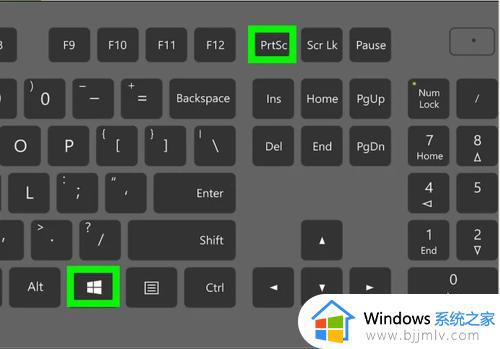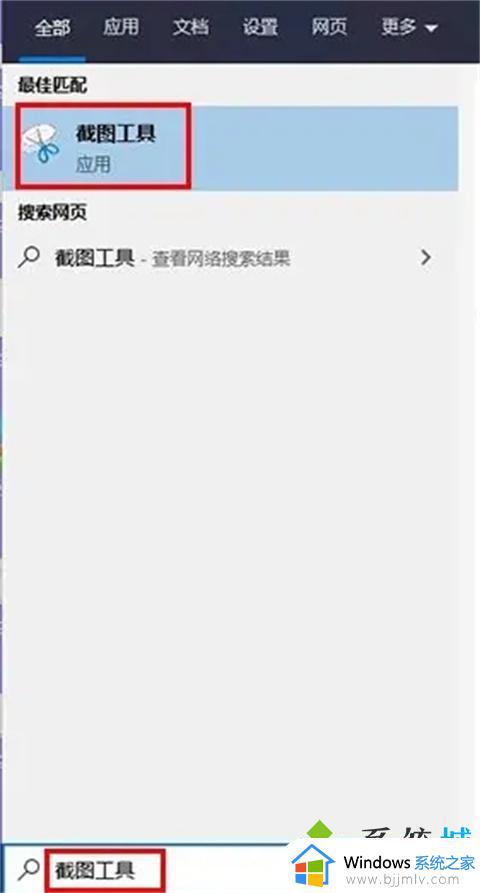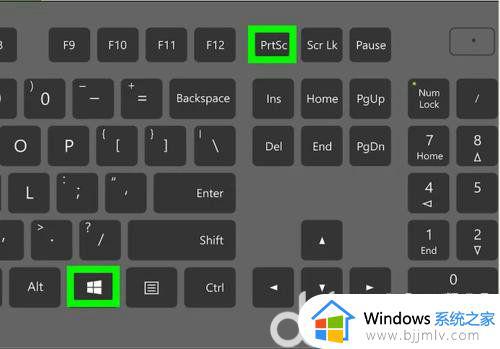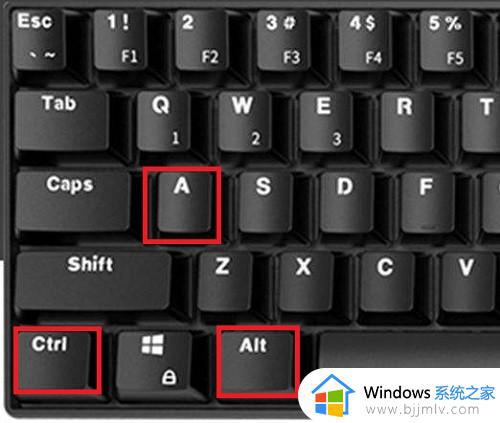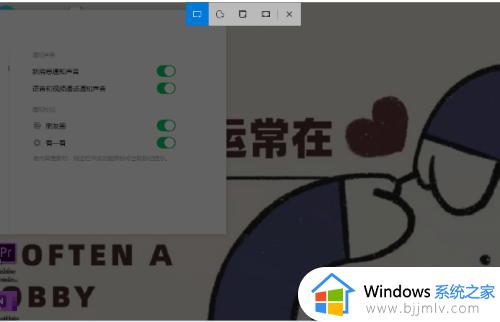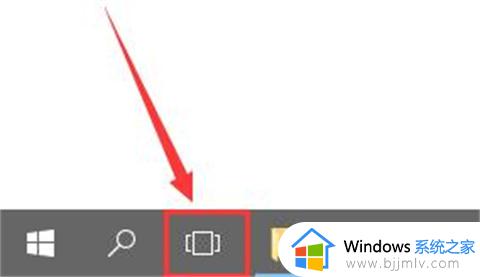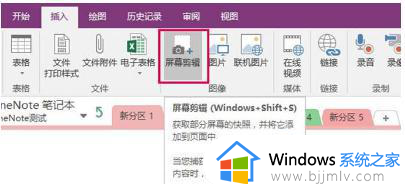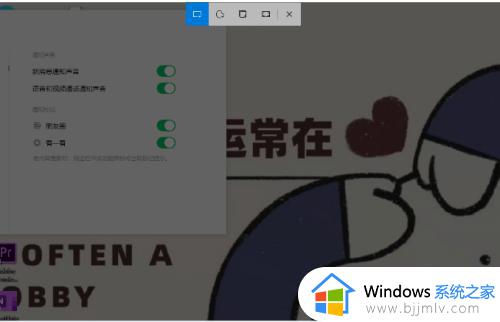win10任意截图快捷键是什么 win10截图快捷键使用方法
现阶段,许多用户都在使用win10系统来玩游戏,因此在游戏过程中也偶尔会有一些精彩的场面需要记录保存下来,因此小伙伴就可以通过win10系统自带的截图快捷键来实现游戏画面的截取操作,可是win10任意截图快捷键是什么呢?在文本中小编就给大家带来有关win10截图快捷键使用方法。
具体方法如下:
方法一:
1、在Windows10系统同时按下键盘上的Win+Pscr组合键。

2、这时就可以自动截取全屏了。同时自动保存到本地硬盘的图片文件夹下。
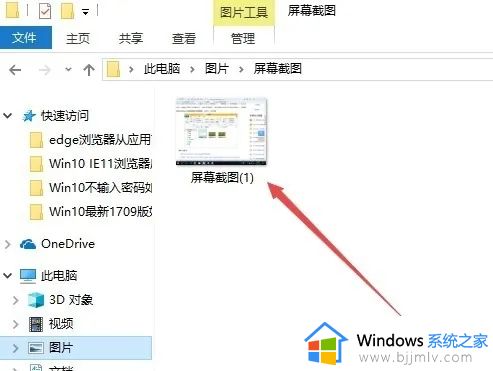
3、截图保存的文件夹的绝对地址是:C:\Users\Administrator\Pictures\Screenshots。
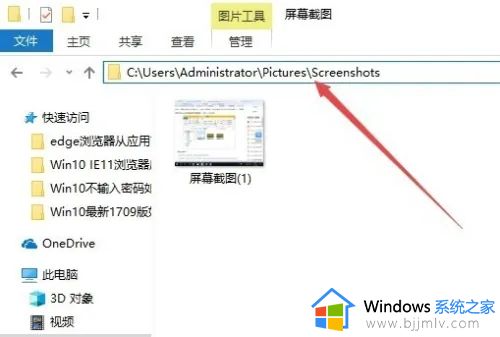
方法二:
1、上面的是方法是截取整个屏幕,如果想只是截取当前的活动窗口,可以按下组合键Alt+Pscr。

2、然后再依次点击“开始/Windows附件/画图”菜单项。
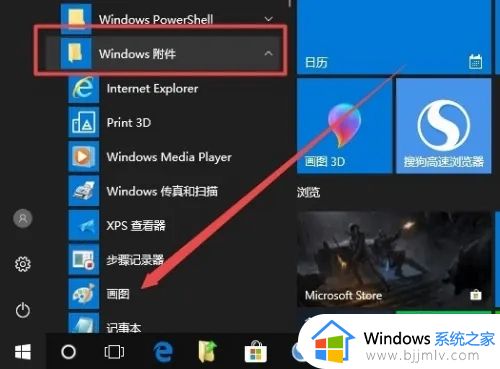
3、这时会打开Windows10的画图工具,粘贴后就可以把截取的当前窗口图片粘贴好了,同时可另存为文件 保存到本地硬盘。
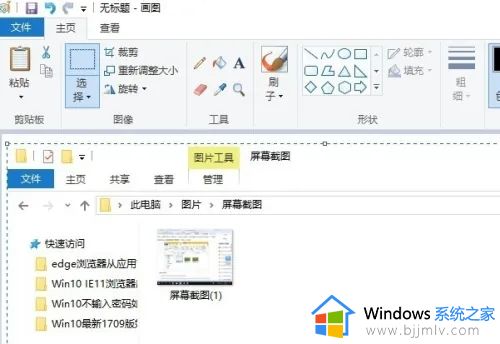
方法三:
当然也可以直接按下Pscr键,这样也可以截图整个屏幕,不过截取的图片同样也与方法二一样,需要与画图工具配合,才可以保存到本地硬盘。
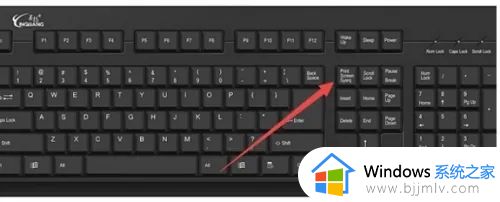
上述就是小编给大家介绍的win10截图快捷键使用方法详细内容了,有遇到过相同问题的用户就可以根据小编的步骤进行操作了,希望能够对大家有所帮助。